
Op Windows is elk nieuw account dat u maakt een gebruikers account standaard. Als gevolg hiervan wordt beperkte privileges en is beperkend. Maar u kunt volledige toegang verlenen door het gebruikersaccount in een beheerder te draaien. Hier is hoe.
Of u nu uw computer deelt met iemand of niet, het onderhouden van afzonderlijke professionele bestanden kan helpen de dag te redden. Een gebruikersaccount maken is eenvoudig en je kunt het veranderen in een beheerdersaccount als een back-up voor het geval er iets misgaat tijdens het proberen van nieuwe functies, vooral als je een Microsoft-account om toegang te hebben tot bepaalde functies voor het werk.
Opmerking: We tonen Windows 11 in dit voorbeeld. Deze zullen echter ook werken aan Windows 10 en op oudere versies.
Wijzig een gebruikersaccount aan Beheerder met behulp van de App Instellingen
De app instellingen gebruiken is een eenvoudige manier om een bestaande gebruikersaccount aan Beheerder te wijzigen. U kunt dit alleen van het beheerdersaccount op uw computer maken. Log dus in met uw beheerdersaccount om door te gaan.
Als u het gebruikersaccount wilt upgraden, drukt u op Windows + I om de app "Instellingen" te openen.
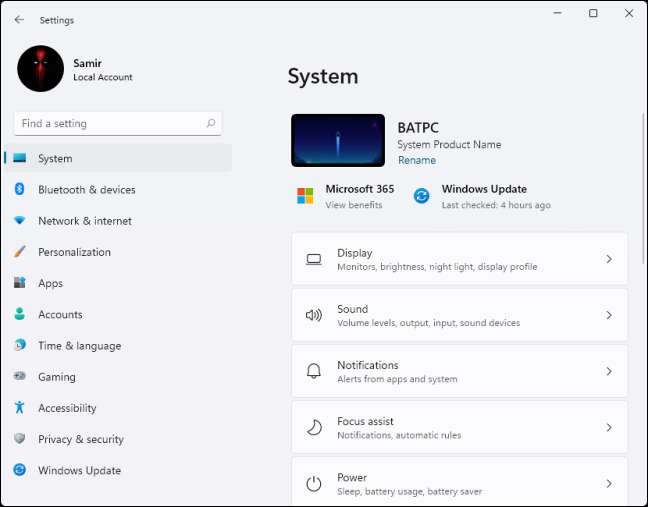
Selecteer de optie "Accounts" in de linkerkolom.
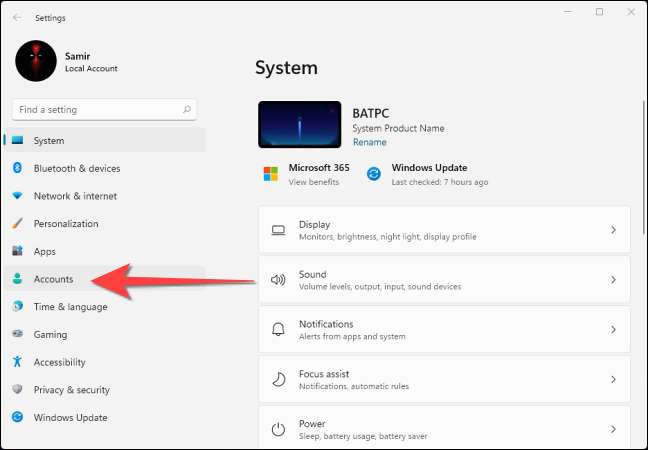
Selecteer de "Family & AMP; andere gebruikers "optie.
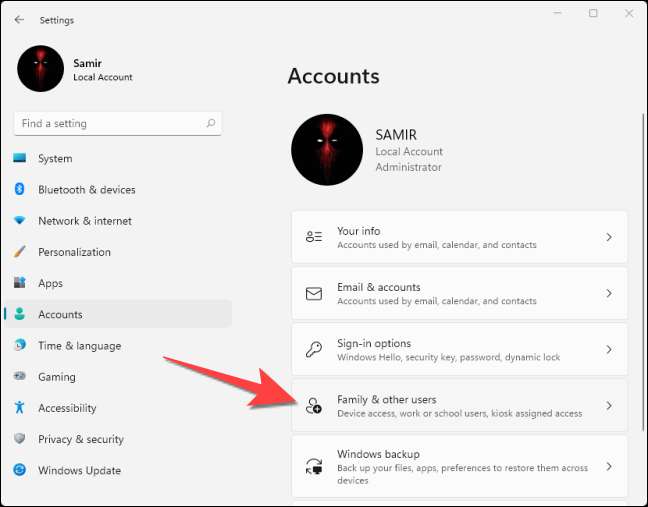
U ziet het standaard gebruikersaccount onder de sectie "Andere gebruikers" of "uw familie". Selecteer de vervolgkeuzelijst naast het gebruikersaccount.
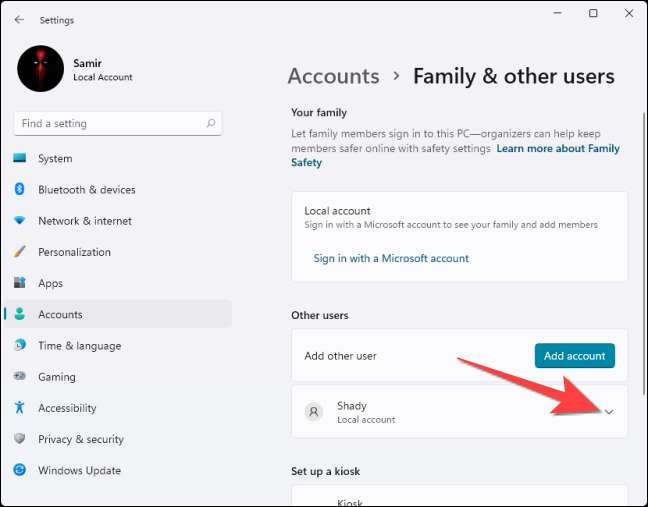
Selecteer "Account type wijzigen".
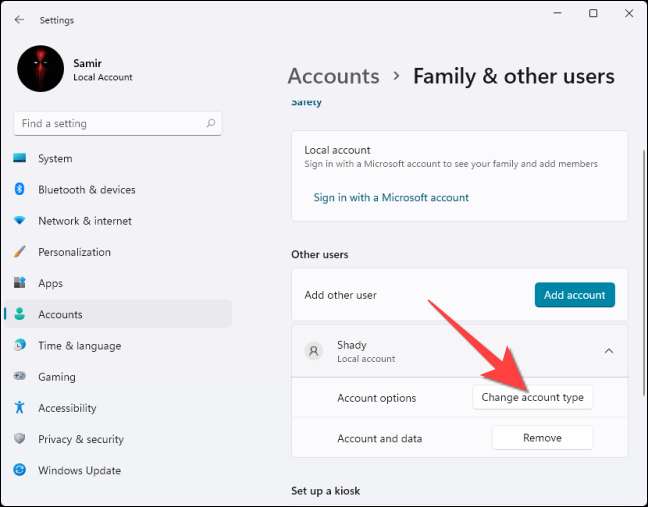
Selecteer "Ja" wanneer de contrypect Gebruikersaccounts u vraagt of u de app "Instellingen" wilt laten wijzigingen aanbrengen.
Gebruik in het venster "Account Type", gebruik de vervolgkeuzelijst voor het "Accounttype" om "Administrator" te kiezen. Druk op de knop "OK" wanneer u klaar bent.
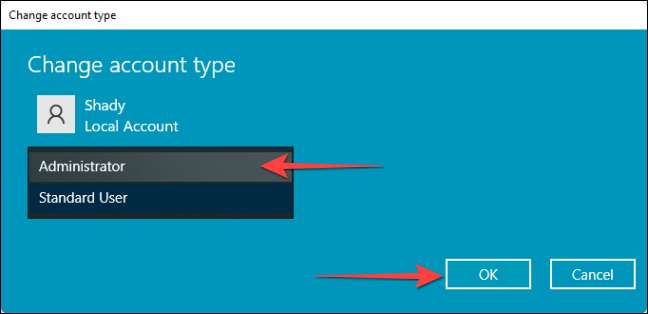
Dat zal het standaardgebruikersaccount upgraden naar beheerder.
VERWANT: Hoe maak je een nieuw lokaal gebruikersaccount in Windows 10
Wijzig een gebruikersaccount aan de beheerder met behulp van het bedieningspaneel
Klik op de knop Start, typ "Configuratiescherm" in het zoekopdracht Windows en druk op ENTER om het te starten.
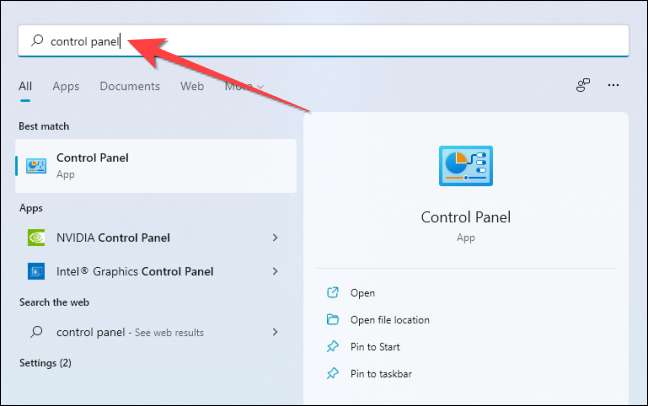
Wanneer het venster "Configuratiescherm" wordt geopend, selecteert u "Gebruikersaccounts".
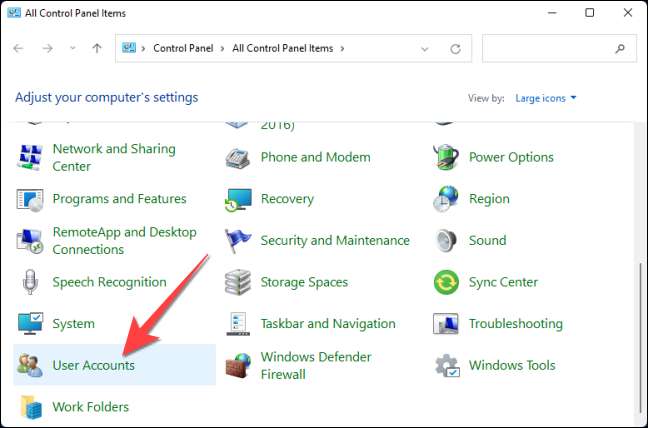
Selecteer vervolgens "Een ander account beheren."
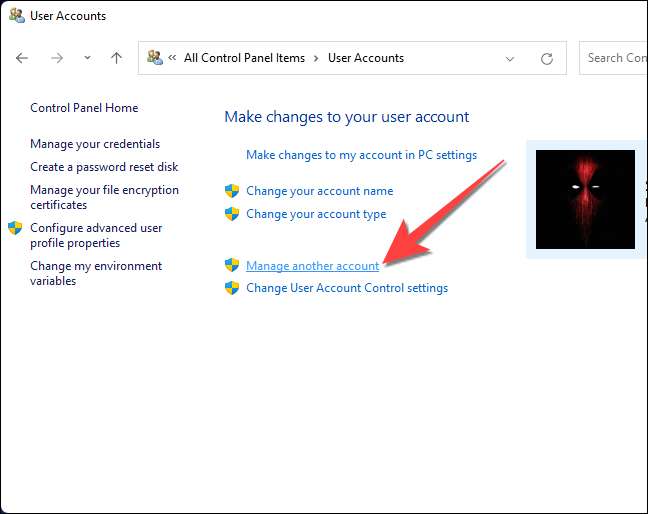
Selecteer "Ja" van de prompt voor gebruikersaccountbeheer. Dubbelklik in het volgende venster op het gebruikersaccount dat u wilt wijzigen.
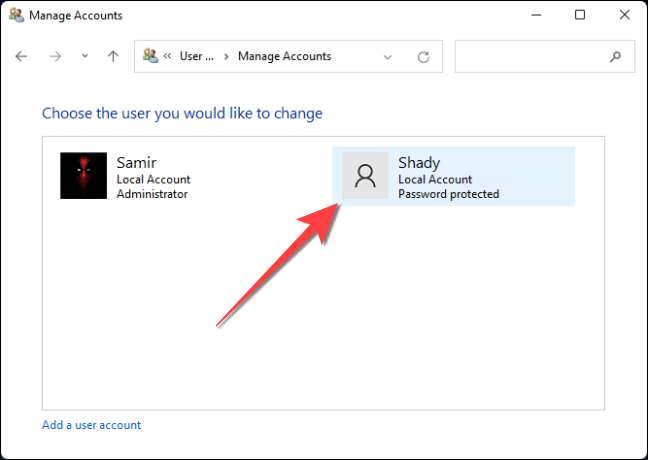
Selecteer vervolgens "Account type wijzigen".
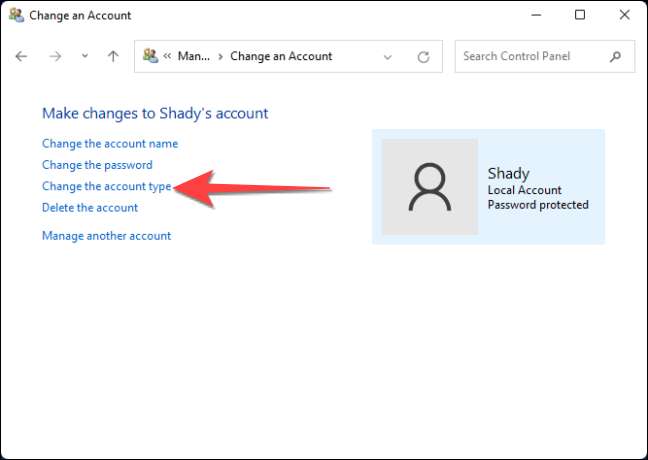
Selecteer ten slotte de optie "Beheerder" en klik op "Accounttype wijzigen" om de wijziging te bevestigen.
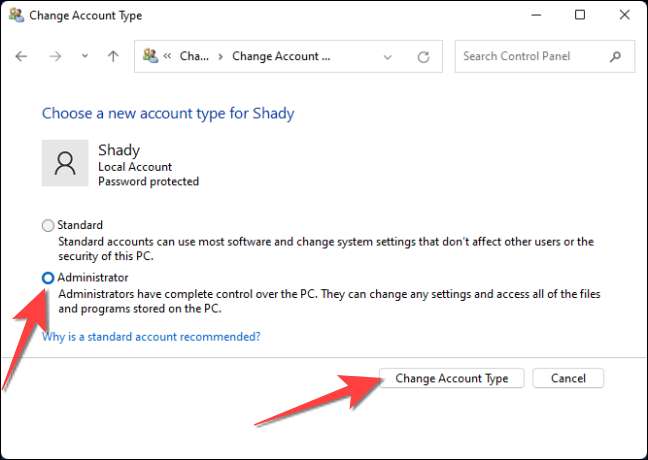
VERWANT: Alle functies die een Microsoft-account vereisen in Windows 10
Wijzig een gebruikersaccount aan beheerder met behulp van computerbeheer
U kunt ook de app Computer Management gebruiken. Deze methode is complexer, maar bereikt hetzelfde resultaat.
Opmerking: U kunt deze methode niet gebruiken als u de Thuis editie van Windows.
Klik op de knop Start, typ “Computer Management” in de Windows Search en druk op Enter.
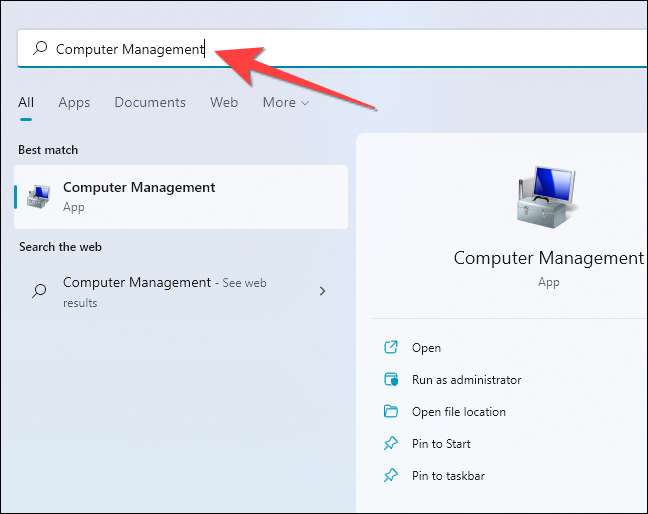
Vanuit het venster Computerbeheer de optie “Lokale gebruikers en groepen” in de linkerkolom en “Gebruikers” van de middelste kolom.

Vervolgens dubbelklikt u op de gebruikersaccount die u wilt wijzigen naar beheerder van de middelste kolom.
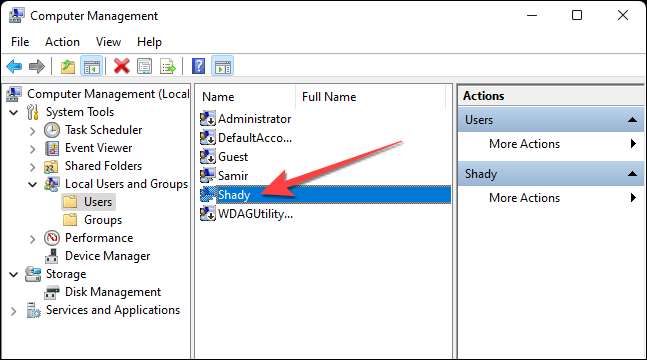
Wanneer het venster accounteigenschappen opduikt, ga naar de “Lid van” tab.
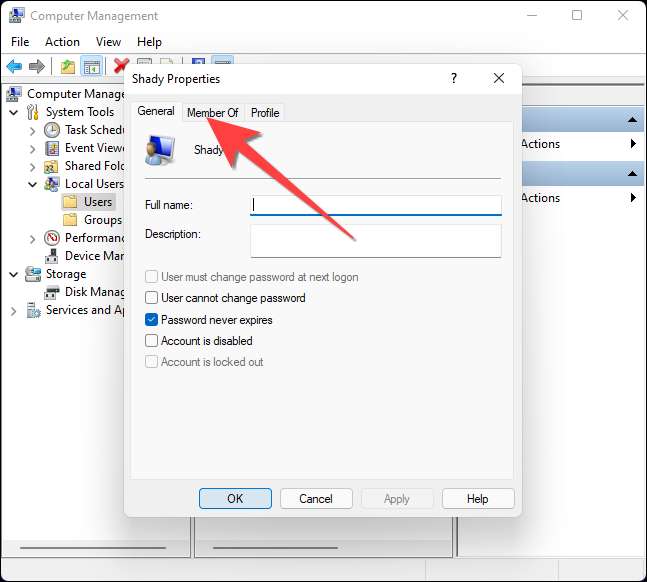
U zult zien dat de selecte gebruikersaccount verschijnt alleen als een lid van de “Users” groep. Vervolgens selecteert u de knop “Toevoegen”.
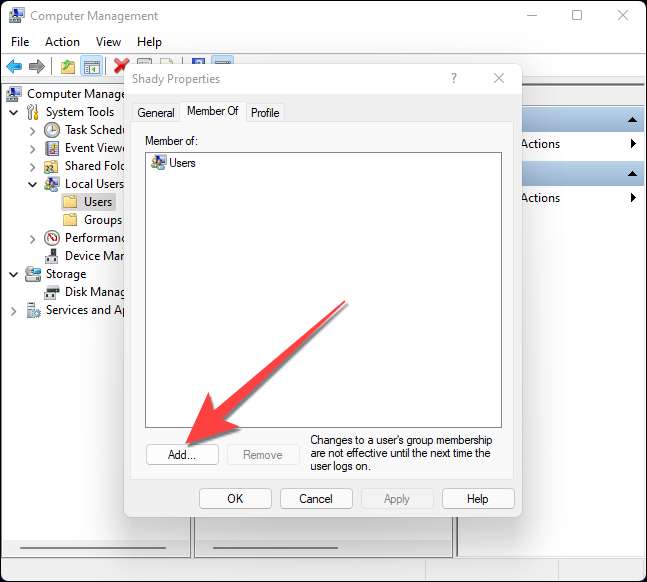
Typ “Administrators” in het tekstveld en selecteer de knop “OK”.
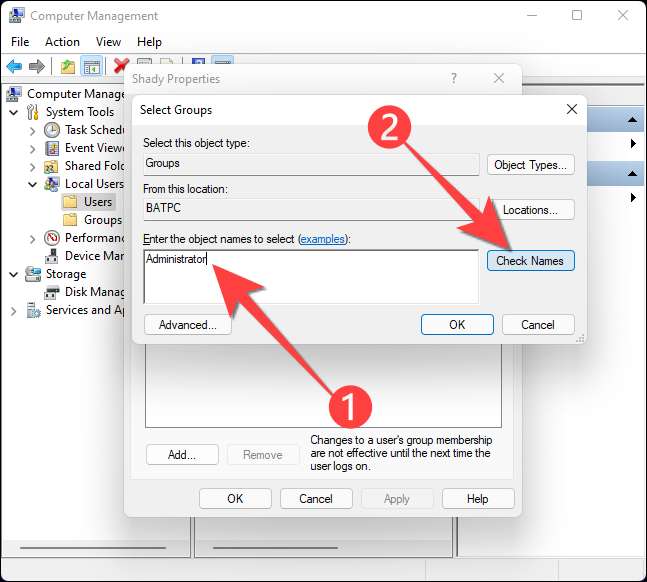
Vanuit het raam rekening eigenschappen, selecteert u “Administrators” en selecteer vervolgens de “OK” knop om de user account aan de groep Administrators toe te voegen.
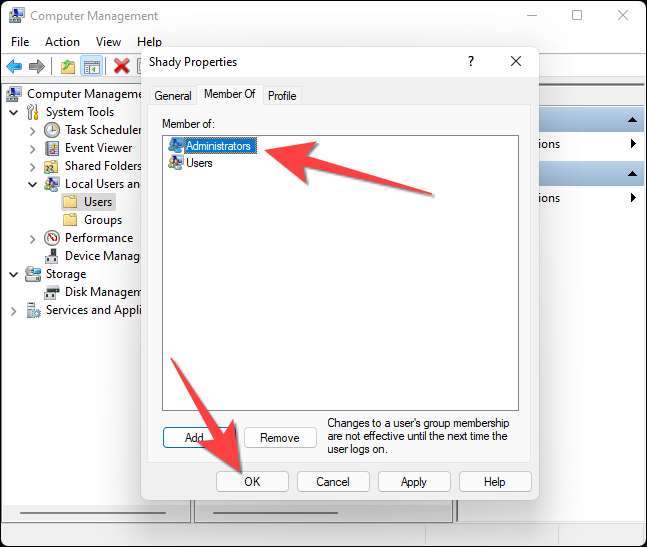
Wijzigen van een gebruikersaccount Administrator Met behulp van de netplwiz Command
Met behulp van netplwiz geeft u een soortgelijke ervaring met Computerbeheer, maar in een vereenvoudigde omgeving.
Hit Windows + R om het dialoogvenster Uitvoeren te openen, type “netplwiz,” en druk op Ctrl + Shift + Enter om te starten met beheerdersrechten.
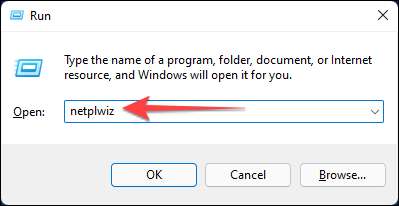
Wanneer de Gebruikersaccounts Controle prompt shows up, selecteert u “Ja.” Vanuit het venster “User Accounts”, selecteert u de account die u wilt upgraden van gebruiker tot administrator en selecteer “Eigenschappen”.

Ga naar het tabblad “Groepslidmaatschap” op het venster dat verschijnt.
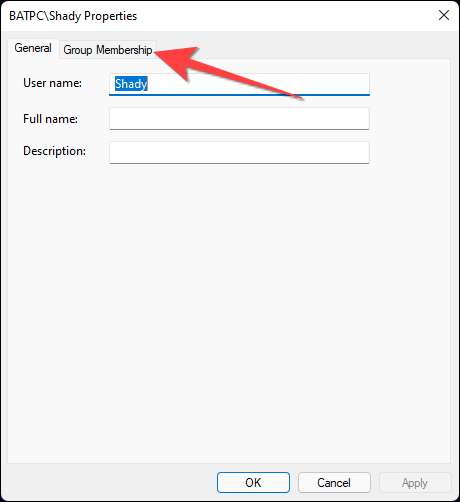
Selecteer “Administrator” en kies vervolgens de knop “OK”.
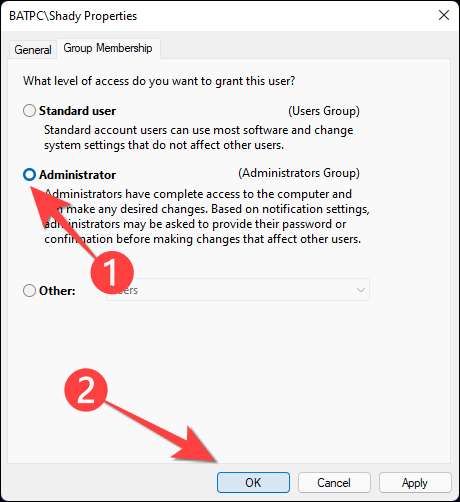
Wijzigen van een gebruikersaccount Administrator Met behulp van de Command Prompt
U kunt de opdrachtprompt gebruiken om een eenvoudige opdracht uit te voeren om een standaard gebruikersaccount Administrator veranderen.
Tot Open de opdrachtprompt , Klikt u op de knop Start, typ “cmd” in de Windows Search, en selecteer “Als administrator uitvoeren.”
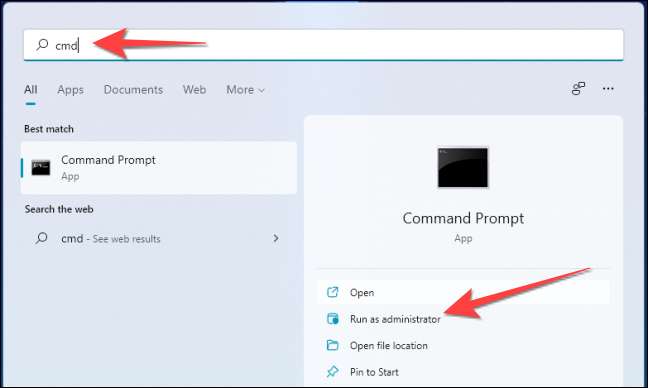
In de Command Prompt, typ de volgende opdracht en druk op Enter:
net localgroup administrators "UserAccountName" / add
Vervang de tekst tussen aanhalingstekens met de gebruikersnaam op uw computer. Wanneer u deze opdracht uitvoert, ziet het er als volgt uit:
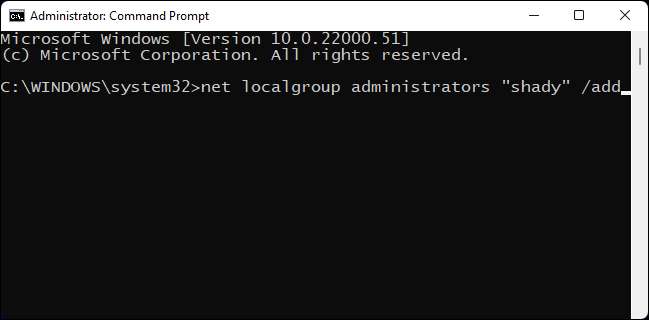
Wijzigen van een gebruikersaccount Administrator Met behulp van de PowerShell
Na het klikken op de knop Start, typ “Windows PowerShell” in de Windows Search, en selecteer “Als administrator uitvoeren.”
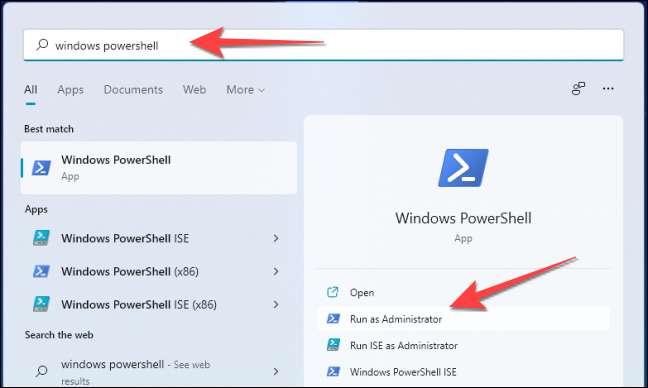
Kies “Yes” als de User Account Control prompt shows up. Vervolgens typt u de volgende opdracht in Windows PowerShell, en vervolgens op Enter:
Add-LocalGroupMember -Group "Administrators" -De "username"
Dit is hoe het eruit zal zien:
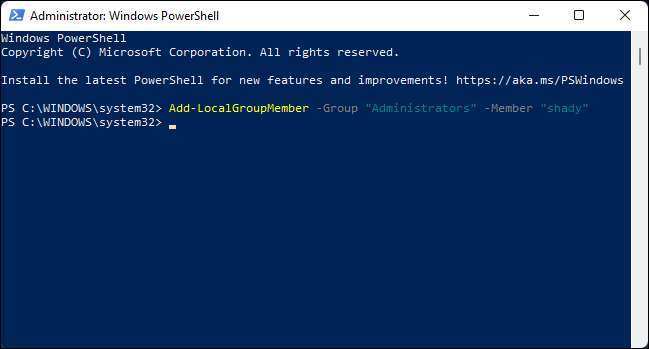
Dat is het! Hoewel het een eenvoudig proces, het veranderen van een gebruikersaccount naar beheerder op een gedeelde computer is misschien niet een goed idee. Dus, als je later van gedachten verandert, kunt u altijd uitschakelen van de gebruiker of administrator account op Windows .
VERWANT: Hoe kan in- of uitschakelen van een Windows 10 User Account







